Google Veo 3 giờ đây cho phép tạo video đồng bộ âm thanh và giọng nói từ hình ảnh thông qua giao diện Flow. Hãy cùng HVMO khám phá cách sử dụng Veo 3 tạo video từ ảnh (image to video) ngay trong bài viết dưới đây.

Cách truy cập giao diện Flow
Để có thể tạo video từ hình ảnh, bạn cần thông qua giao diện Flow. Tuy nhiên, muốn sử dụng bạn cần chuyển IP từ Việt Nam sang nước ngoài. Bạn có thể làm theo các bước sau:
Cách chuyển đổi IP
Bước 1: Bạn tìm kiếm và truy cập “VPN Urban Proxy”.
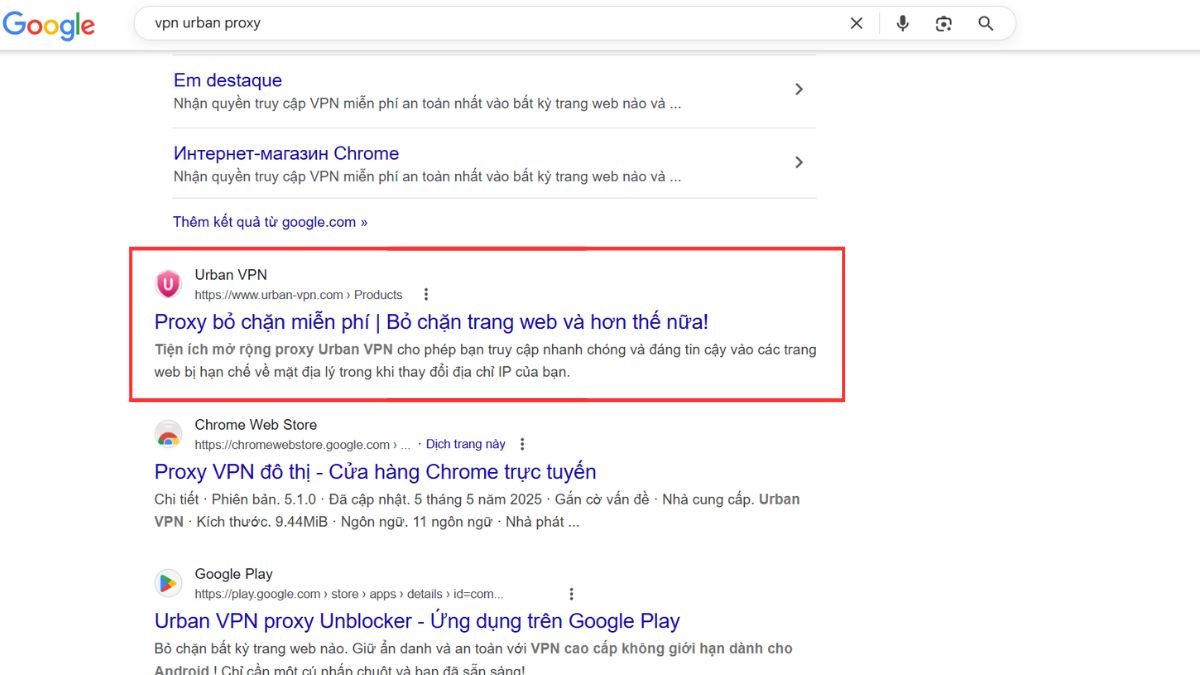
Bước 2: Bạn nhấn chọn “Thêm vào Chrome” rồi chọn “Thêm tiện ích”.
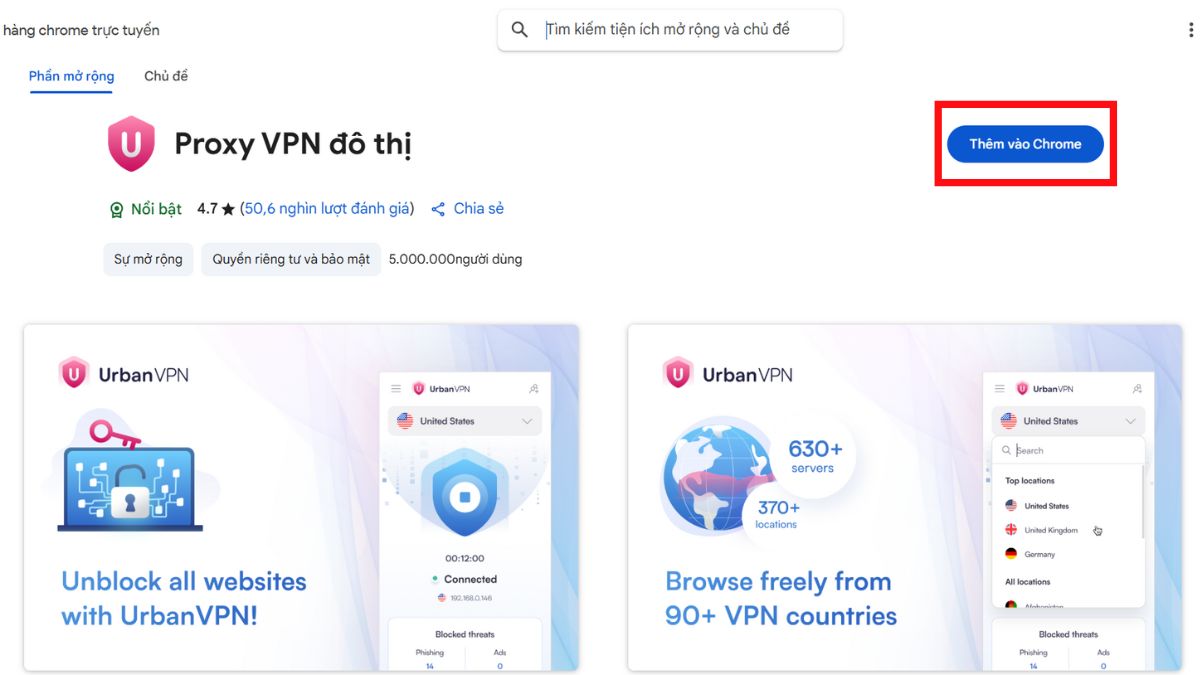
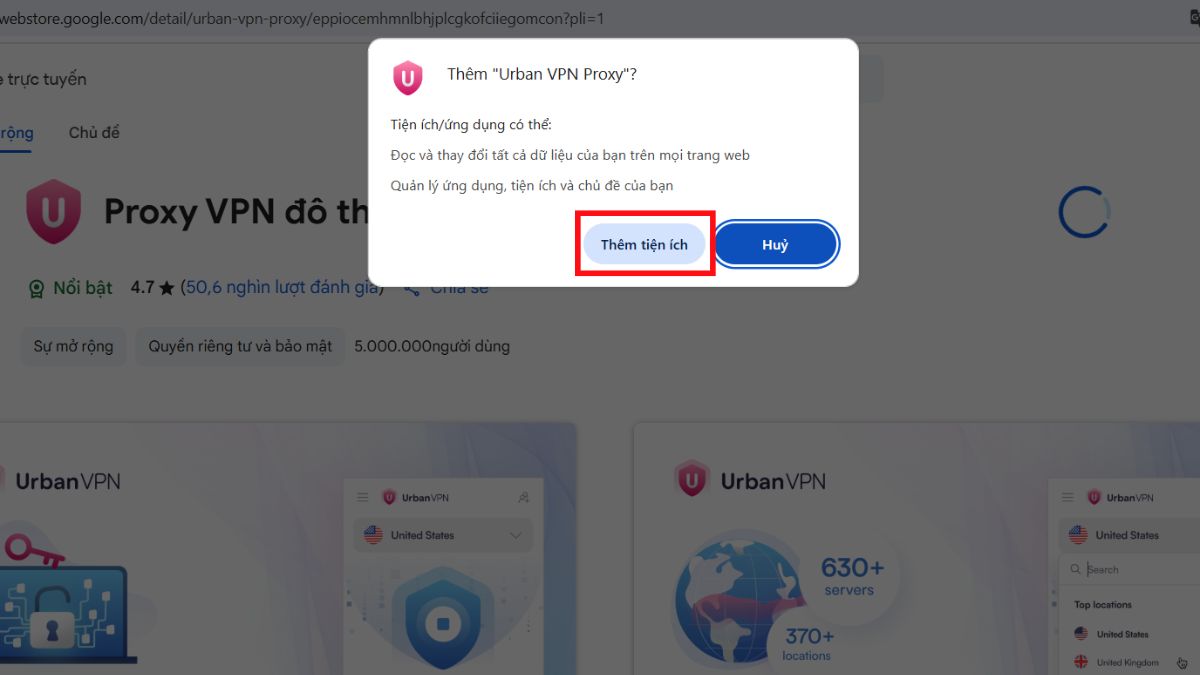
Bước 3: Sau đó, bạn bấm vào phần “Tiện ích” trên thanh công cụ phía trên màn hình và nhấn chọn “VPN Urban Proxy”.
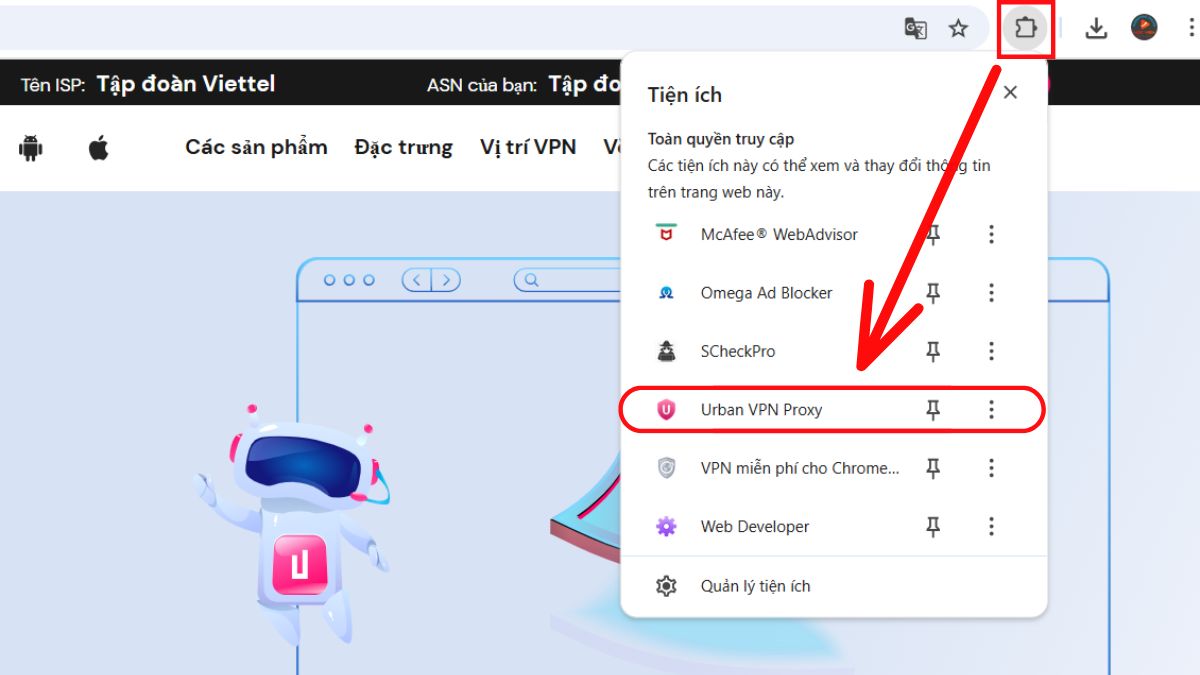
Bước 4:
- Bạn chuyển quốc gia sang Hoa Kỳ (USA) và bấm kích hoạt.
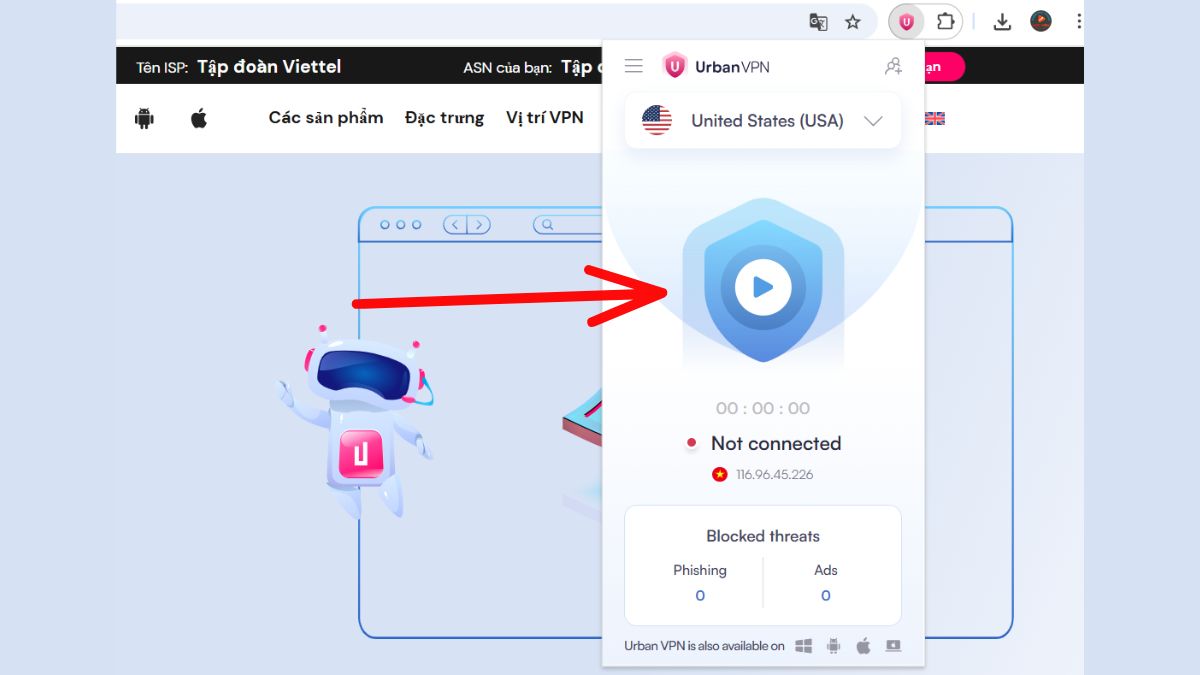
- Khi VPN bắt đầu chạy thời gian nghĩa là bạn đã kích hoạt thành công.
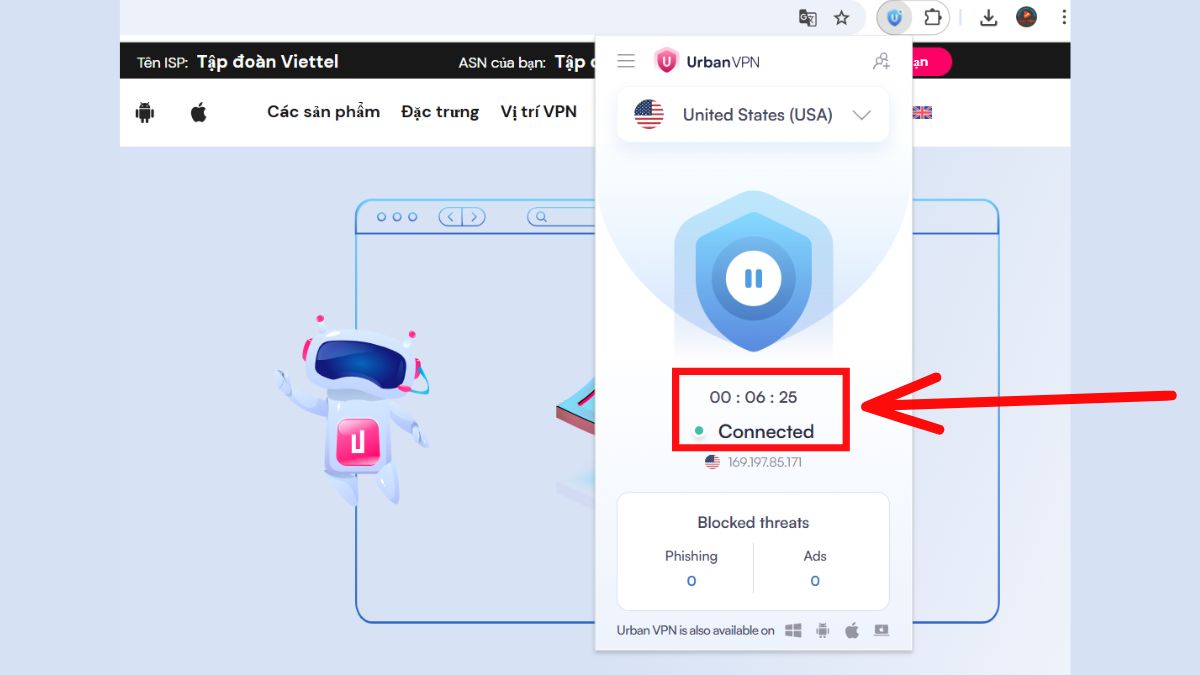
Cách truy cập giao diện Flow
Bước 1: Sau khi đã kích hoạt chuyển vùng thành công, bạn vào trang web https://labs.google/ (Google Lab).
Bước 2: Tiếp theo, bạn chọn “Try in Flow”, rồi nhấn “Create with Flow”.
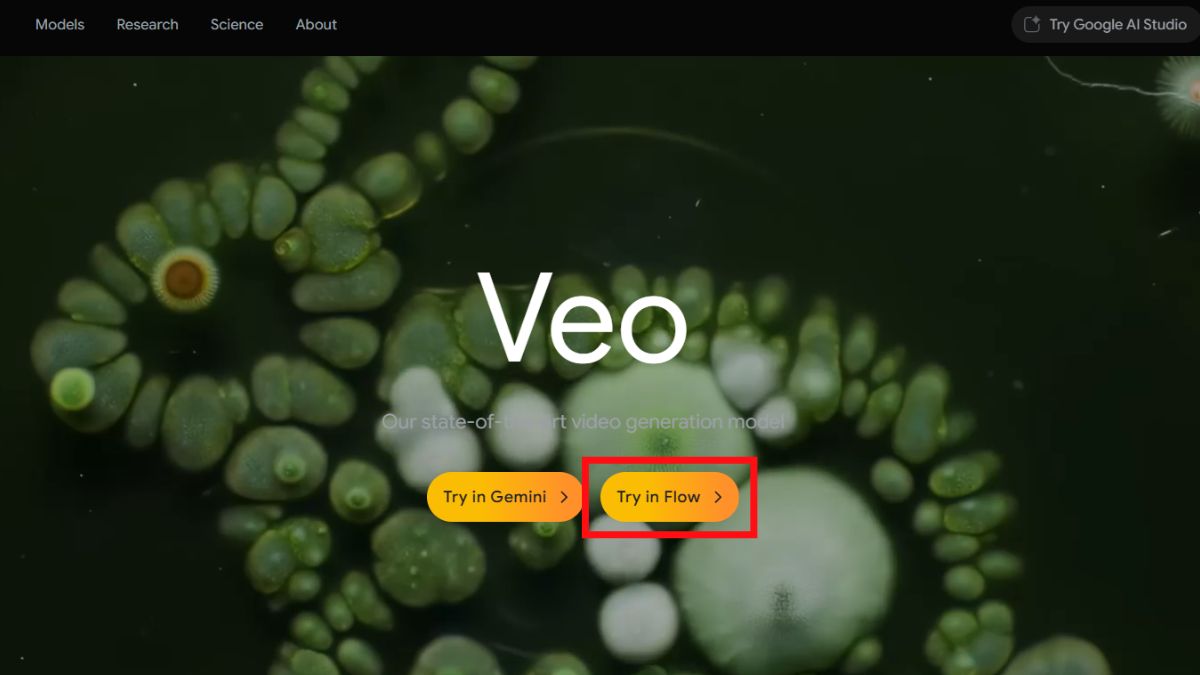
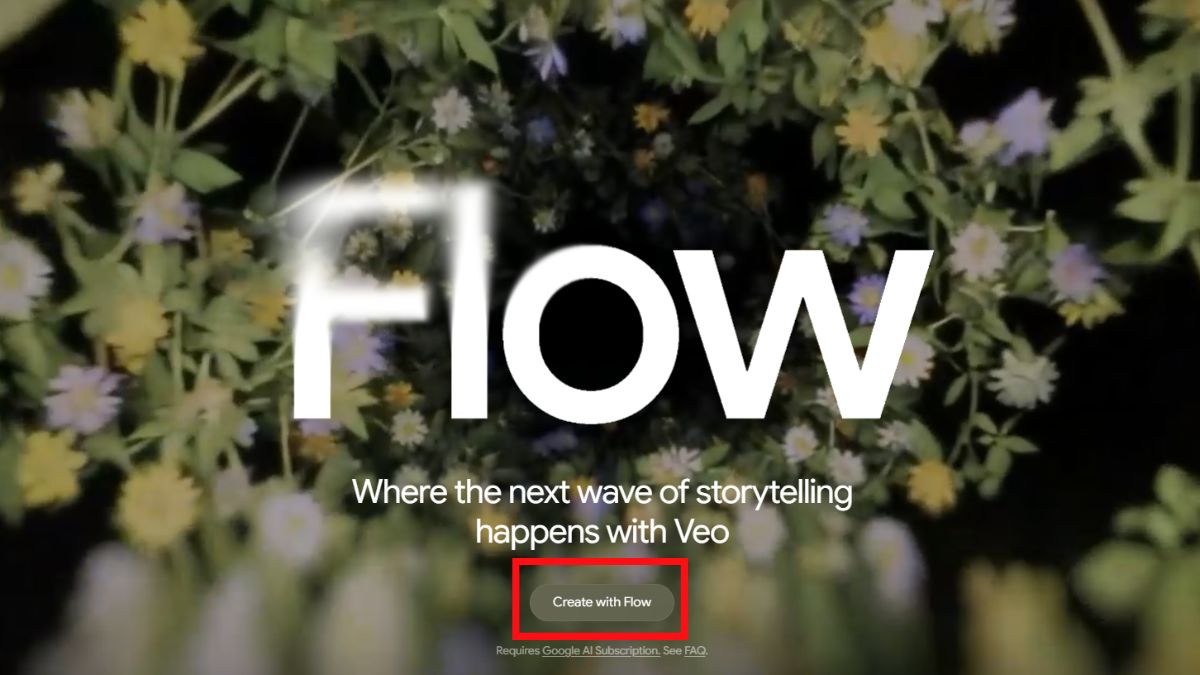
Bước 3: Bạn hãy đăng nhập/đăng ký tài khoản Veo 3 đã đăng ký gói Pro hoặc Ultra.
Bước 4: Bạn hãy bấm chọn “Dự án mới” để tiến hành tạo video.
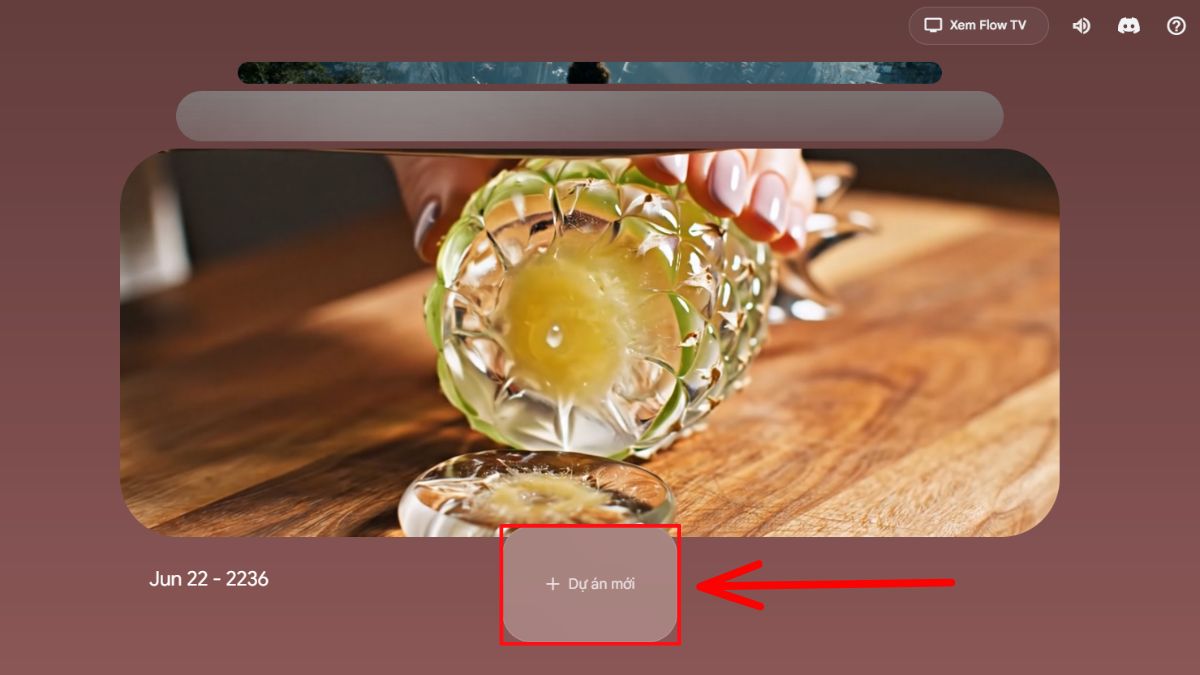
Lưu ý:
- Veo 3 có 2 phiên bản tạo video để bạn lựa chọn: Veo 3 Fast (tốn 20 tín dụng cho một lần tạo video) và Veo 3 Quality (tốn 100 tín dụng cho một lần tạo video).
- Veo 3 Fast tạo video nhanh hơn, tuy nhiên chất lượng sẽ không tốt bằng Veo 3 Quality.
- Ngược lại, Veo 3 Quality tạo video chậm hơn, nhưng chất lượng hình ảnh, màu sắc video và độ đồng bộ âm thanh chân thực hơn so với Veo 3 Fast.
Hướng dẫn cách tạo video từ hình ảnh có giọng nói với Google Veo 3
Bước 1: Bạn hãy chọn tính năng “Tạo video từ các khung hình”.
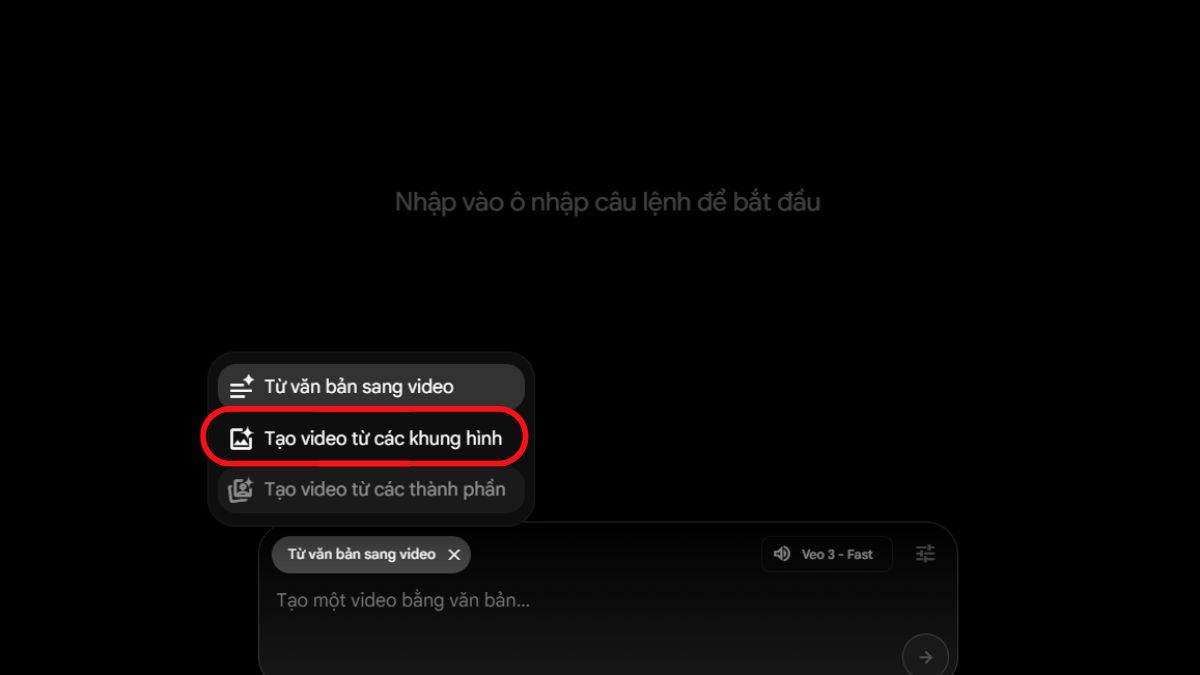
Bước 2:
- Nhấp vào dấu “+” để tải lên hình ảnh bạn muốn chuyển đổi.
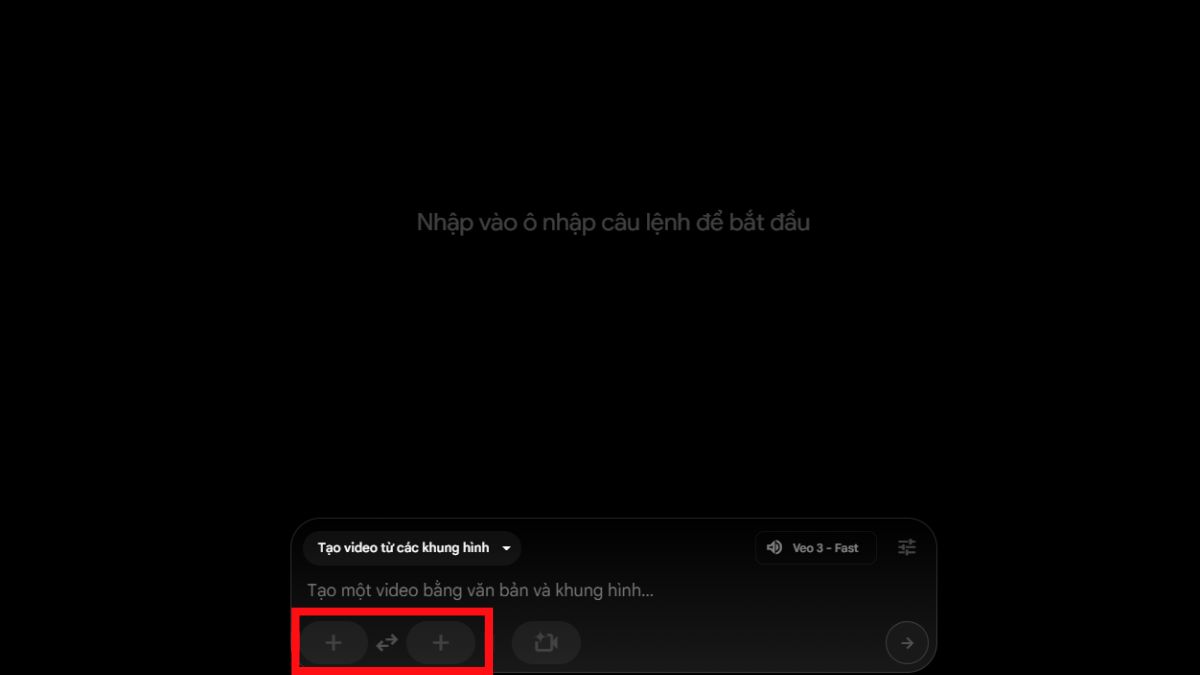
- Bạn có thể tải lên 1 hoặc 2 hình ảnh.
- Nếu bạn tải lên 2 hình ảnh, hình đầu tiên sẽ là cảnh đầu tiên của video và hình ảnh thứ 2 sẽ là cảnh cuối cùng của video.
Lưu ý:
- Ở thời điểm hiện tại, Veo 3 chưa hỗ trợ tạo video với hình ảnh người thật.
- Bạn có thể sử dụng ChatGPT, Midjourney, hoặc các công cụ tạo ảnh khác để tạo hình ảnh người với phong cách hoạt hình.
Bước 3:
- Bạn nhập câu lệnh mô tả chi tiết video.
- Câu lệnh nên đầy đủ các yếu tố sau để video đầu ra chất lượng nhất:

Lưu ý:
- Điều quan trọng là bạn cần nhập prompt đoạn mô tả bằng tiếng Anh, còn lời thoại có thể là bất cứ ngôn ngữ nào bạn muốn nhân vật nói.
- Nếu bạn nhập prompt tiếng Việt, hệ thống sẽ báo lỗi không thể tạo video.
>>> Xem thêm: Kiến thức về AI video 2025
Bạn có thể tham khảo câu lệnh dưới đây mà HVMO đã sử dụng:

Bước 4: Sau khi tải lên thành công hình ảnh và nhập prompt, bạn hãy gửi yêu cầu để Veo 3 tạo video.
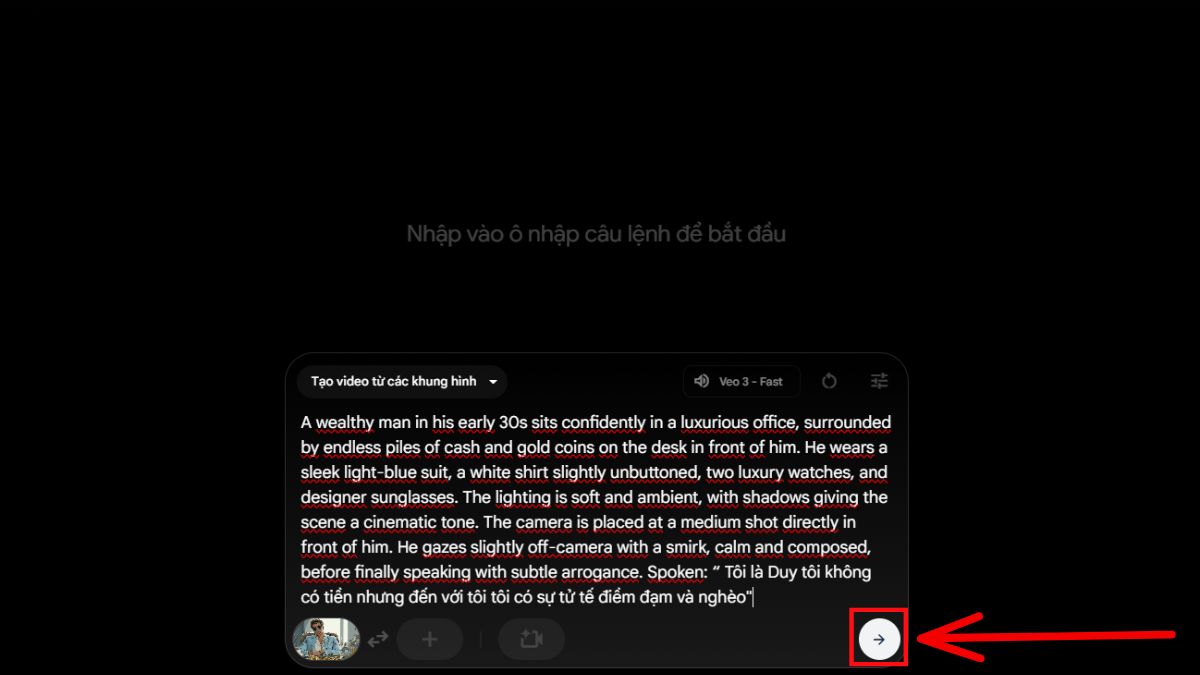
Bước 5:
- Nếu đã hài lòng với kết quả, bạn có thể bấm “Tải xuống” để tải video về thiết bị.
- Bạn nên lựa chọn độ phân giải 1080P để video sắc nét hơn.
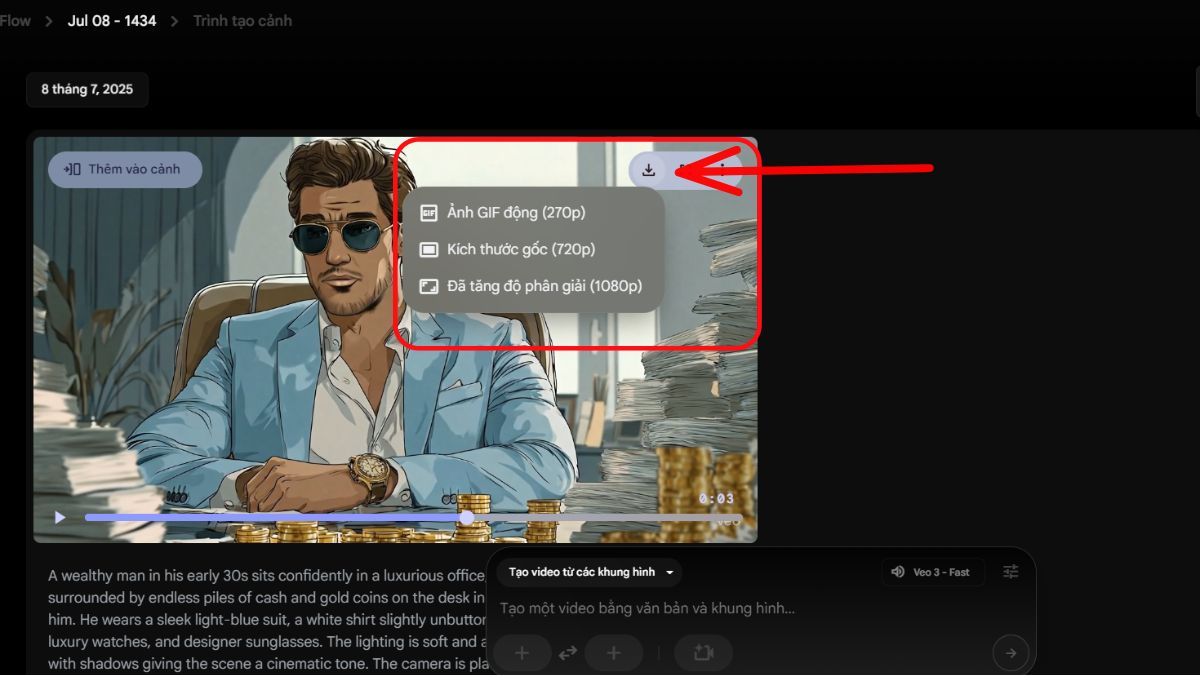
Khóa học làm video bằng AI sẽ giúp bạn tạo ra những video chuyên nghiệp chỉ trong vài phút, mà không cần bất kỳ kỹ năng kỹ thuật phức tạp nào.
Đăng ký ngay để trải nghiệm công nghệ làm video AI dễ dàng và hiệu quả! Liên hệ Zalo/Hotline: 0878 779 111 hoặc để lại thông tin dưới bài viết để đăng ký nhanh chóng.
Với Google Veo 3, việc tạo video từ hình ảnh giờ đây trở nên dễ dàng và sáng tạo hơn bao giờ hết. Hãy thử ngay tính năng mới này để mang đến cho nội dung của bạn một làn gió mới đầy ấn tượng!
Thông tin liên hệ
Học Viện Marketing Online
Khóa học truyền nghề AI/ Youtube/ TikTok và Marketing chất lượng cao cho Doanh nghiệp/ Cá nhân
Hotline/Zalo: 0878 779 111
Trụ sở 1: CT5- X2 KĐT Linh Đàm- Hoàng Mai- Hà Nội
Trụ sở 2: 67 Nam Dư- Hoàng Mai- Hà Nội
Trự sở 3: số 1 Trần Thủ Độ- Hoàng Mai- Hà Nội
Website: https://hocvienmarketingonline.com/
Youtube: https://www.youtube.com/c/H%E1%BB%8DcVi%E1%BB%87nMarketingOnlineNo1
Fanpage: https://www.facebook.com/HocVienMarketingOnline89?locale=vi_VN
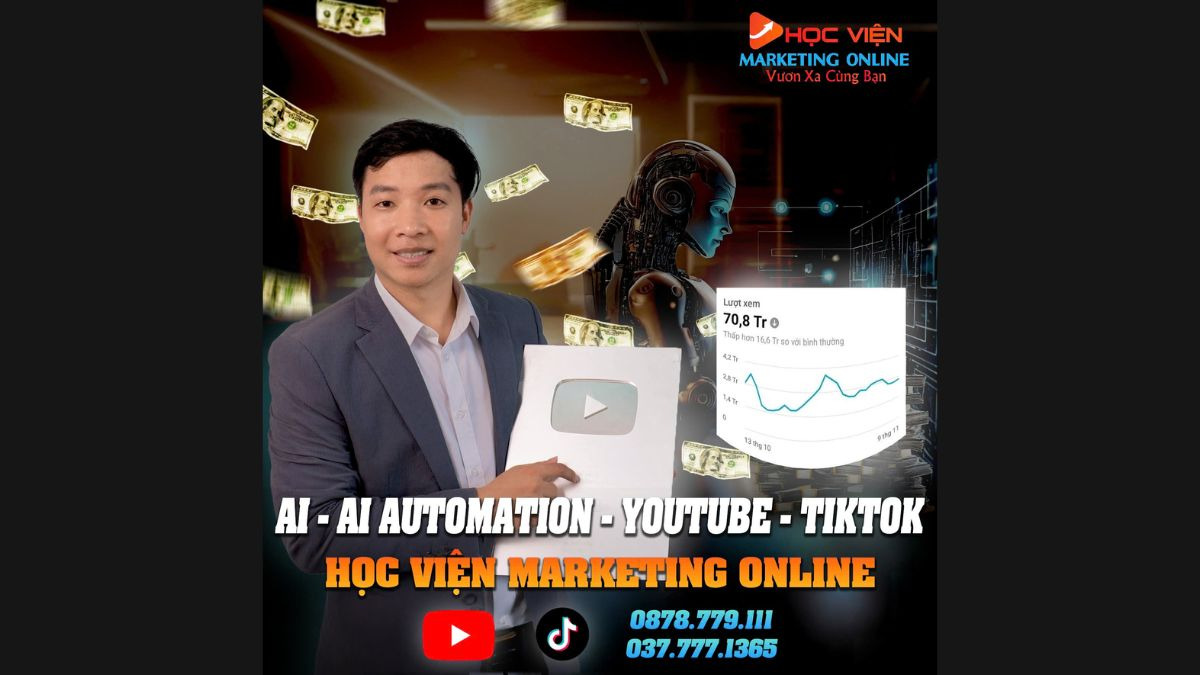





![[Mới] Hướng dẫn cách sử dụng Google Veo 3 tạo video miễn phí, hiệu quả](https://hocvienmarketingonline.com/image/cache/catalog/cach-su-dung-google-veo-3-bang-opal-8-400x300.jpg)



